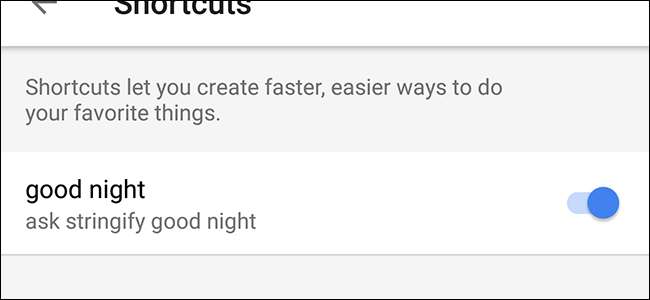
Google Home puede hacer muchas cosas realmente increíbles con comandos de voz, pero algunos de ellos pueden ser largos y complicados. Ahora, puede crear atajos de palabras clave para cualquier comando que use con frecuencia, de modo que pueda ahorrar tiempo y aliento mientras usa Google Home.
Los nuevos accesos directos de Google Home te permiten sustituir un comando simple y corto por uno más largo y complejo. Por ejemplo, si normalmente dices "Ok, Google, configura las luces de la oficina al 30%", puedes crear un acceso directo para este comando para simplemente decir "Ok, Google, es hora de trabajar". Este último es más conversacional y lleva menos tiempo.
Esto es particularmente útil para Servicios de terceros de Google donde tienes que agregar una capa extra. Hablar con Stringify , por ejemplo, tienes que decir "Ok Google, pídele buenas noches a Stringify" y Google pasará tu comando a Stringify. Sin embargo, es un poco incómodo decirlo en voz alta y agrega pasos adicionales. Sin embargo, puede establecer un atajo para que "Ok Google, buenas noches" se interprete como "pida buenas noches a Stringify".
Para crear un acceso directo, abra su aplicación Google Home y toque el ícono de menú en la esquina superior izquierda, luego toque "Más configuraciones".
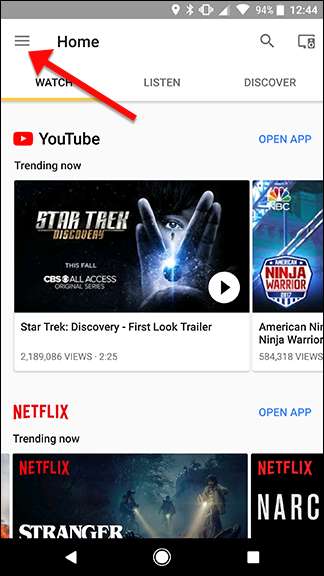
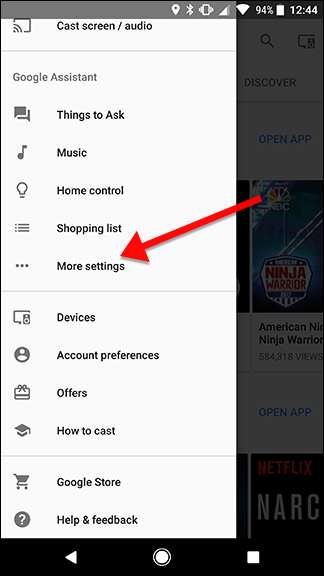
Desplácese hacia abajo y toque Atajos.
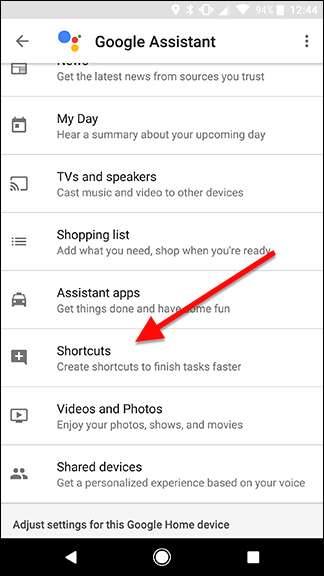
Verá una lista de accesos directos sugeridos que puede habilitar o personalizar automáticamente. Alternativamente, puede tocar el ícono azul más en la parte inferior de la pantalla para crear que está en. Haremos lo último para nuestro ejemplo.
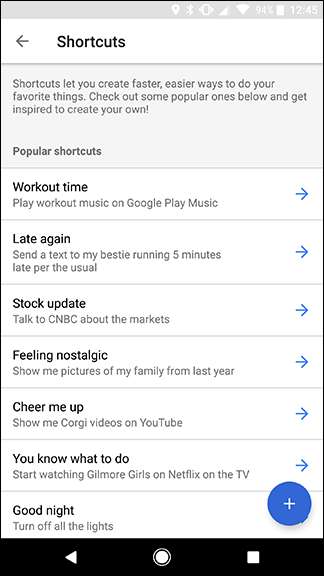
En el primer cuadro, ingrese el comando de acceso directo que desea usar. Luego, en "El Asistente de Google debería hacerlo", ingrese el comando normal que normalmente tiene que decir. Puede ser cualquier comando válido de Google Home. Por ejemplo, quiero crear un atajo para mi hora de dormir Stringify Flow . Entonces, en el primer cuadro, ingresé "buenas noches" y luego, en la parte inferior, ingresé el comando completo, "pídele buenas noches a Stringify". Es una buena idea probar su comando en Google Home sin el acceso directo para asegurarse de que funciona de la forma esperada antes de agregar el acceso directo.
Una vez que haya terminado, toque Guardar en la parte superior de la pantalla.
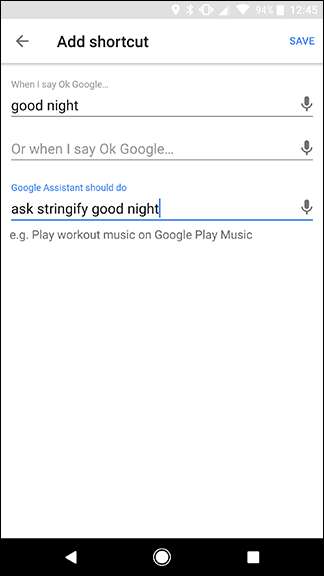
Una vez que haya terminado, verá su acceso directo en la parte superior de la página con un interruptor. Puede tocar este botón para activar o desactivar cada acceso directo sin eliminarlo. Esto es particularmente útil si necesita solucionar problemas de un acceso directo.
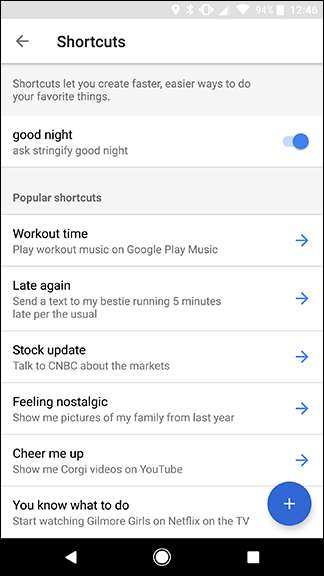
Cada acceso directo está limitado a un solo comando, pero siempre puede usar servicios como IFTTT o Stringify para vincular varios comandos y luego ejecutarlos desde un solo atajo.







